在 CentOs7 中安装宝塔面板和Docker(包括MySQL,Redis)
1. 使用 Xshell 连接 CentOs7
如果有云服务器直接用 ip,端口,密码连接
如果没有,可以使用虚拟机安装 CentOs7 再连接,具体教程可参考:
在虚拟机 VMware 中安装 CentOs 7及使用 Xshell 进行连接_凉了的凉茶的博客-CSDN博客
这里我选择连接虚拟机
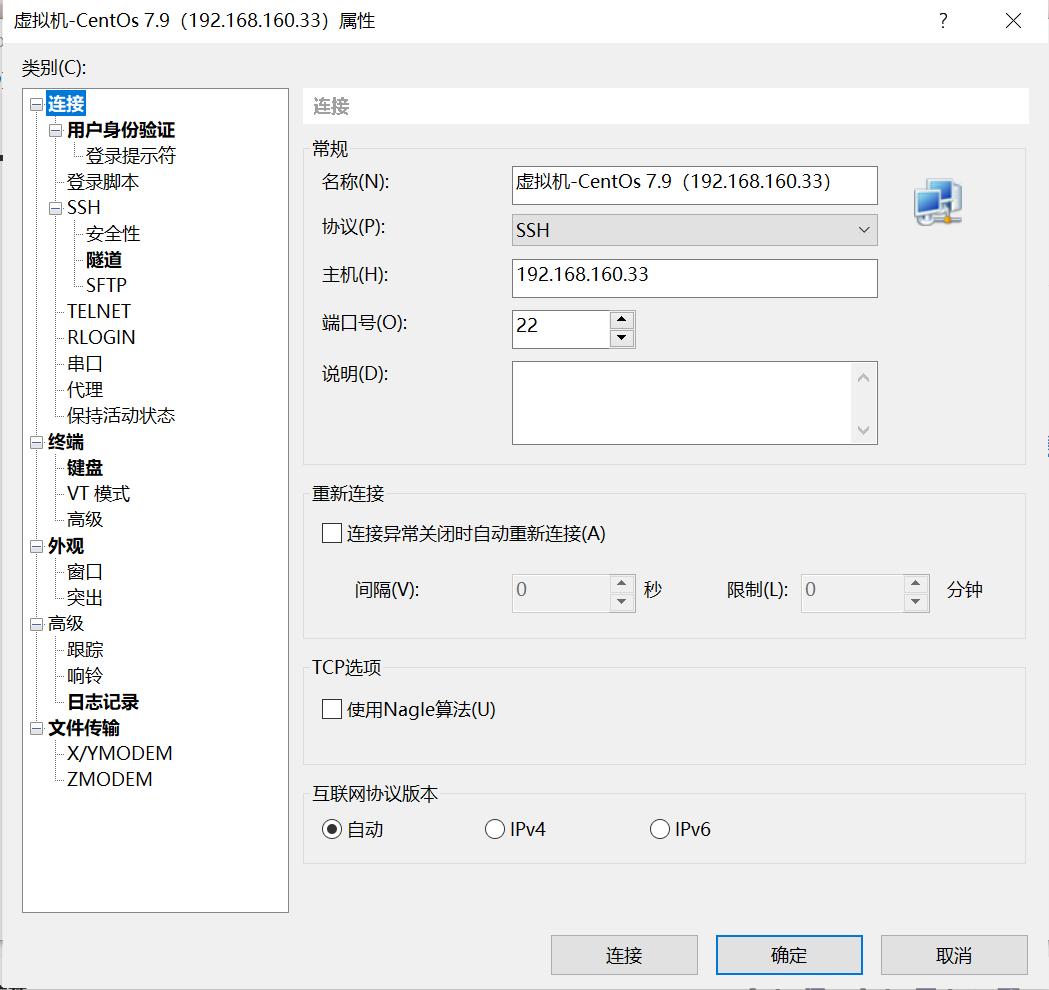
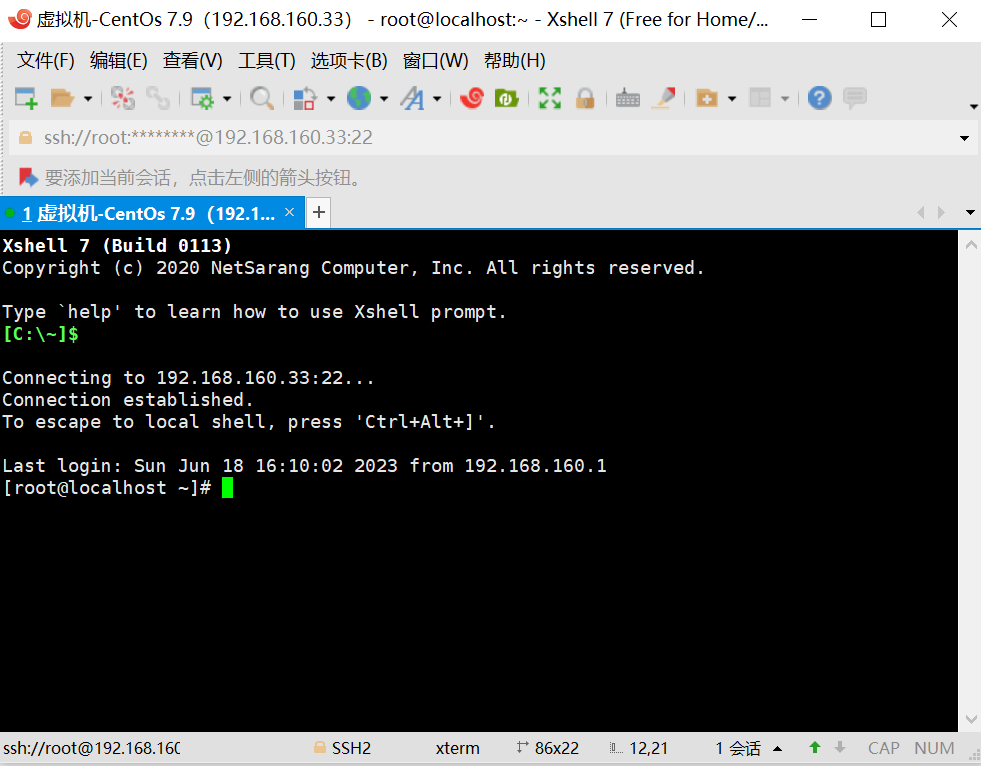
2. 安装宝塔面板
宝塔面板官网:宝塔面板 - 简单好用的Linux/Windows服务器运维管理面板 (bt.cn)
Centos 安装脚本
💡 记得打开安全组和防火墙端口(如果使用腾讯云或阿里云等服务器,需要打开两层防火墙)
# 提升到 root 权限
sudo -i
# 安装脚本
yum install -y wget && wget -O install.sh https://download.bt.cn/install/install_6.0.sh && sh install.sh ed8484bec
输入命令行回车,如果有提示,选择 y,回车,等待安装,出现如下内容则安装成功
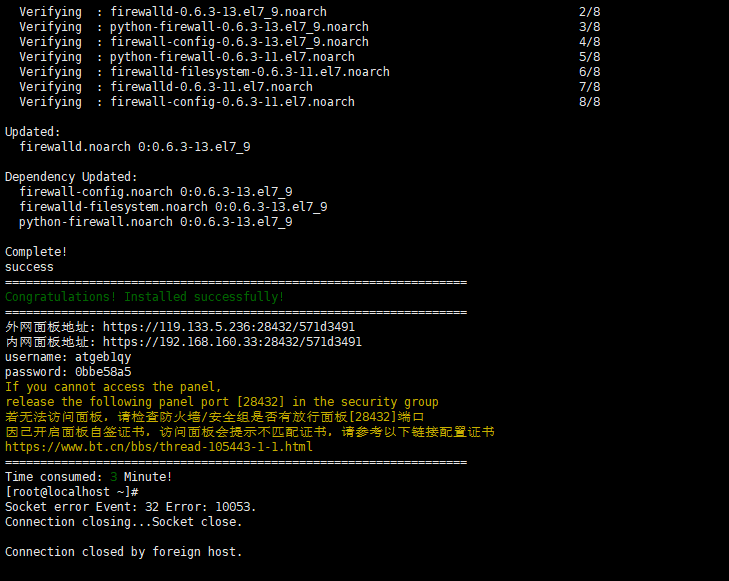
宝塔也可以使用指令查看相关信息
# 查看面板地址
/etc/init.d/bt default
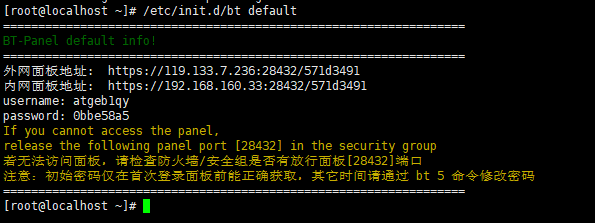
使用内网进行连接,如果是云服务器就使用外网,或者两个都试一试
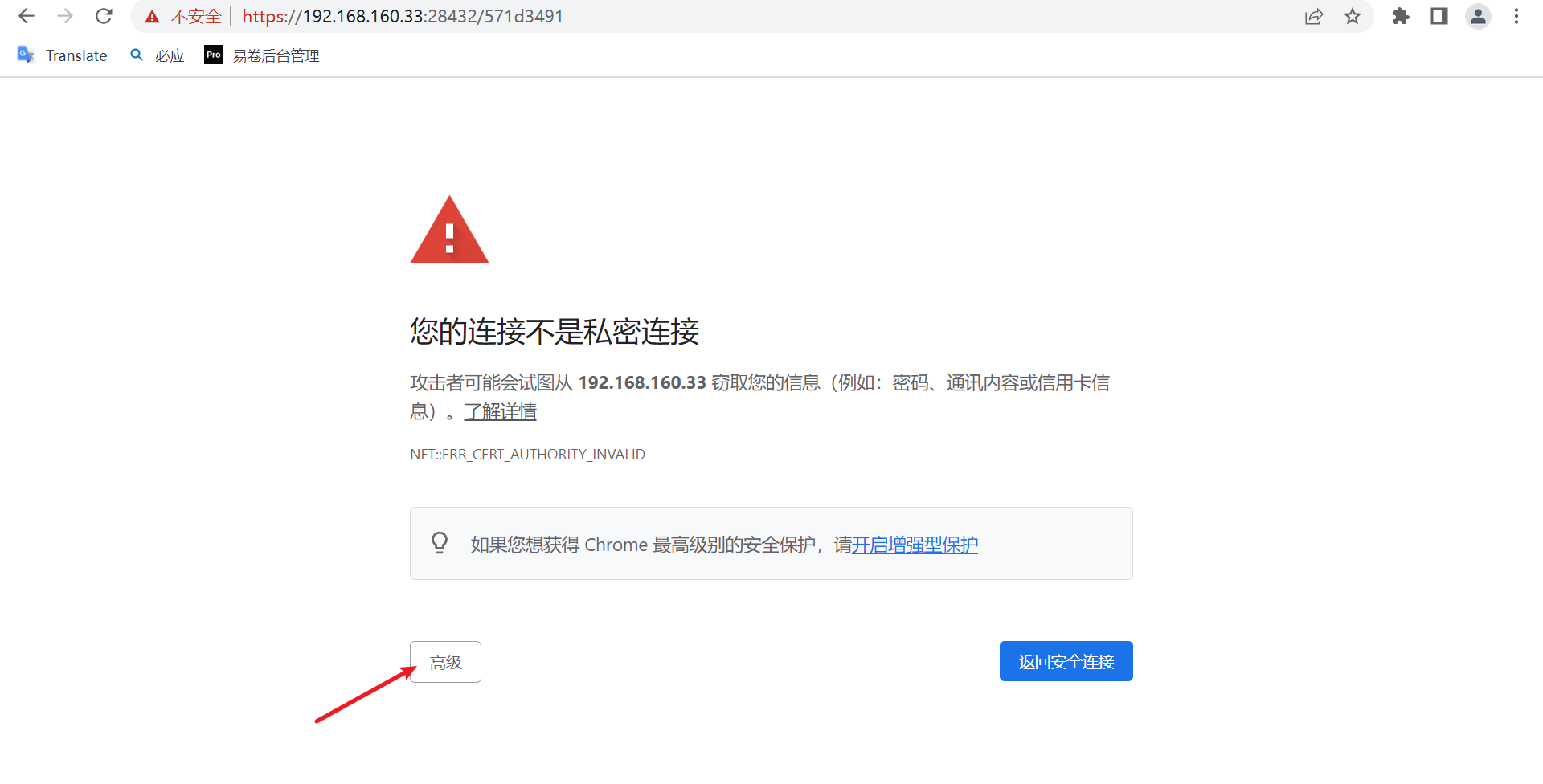
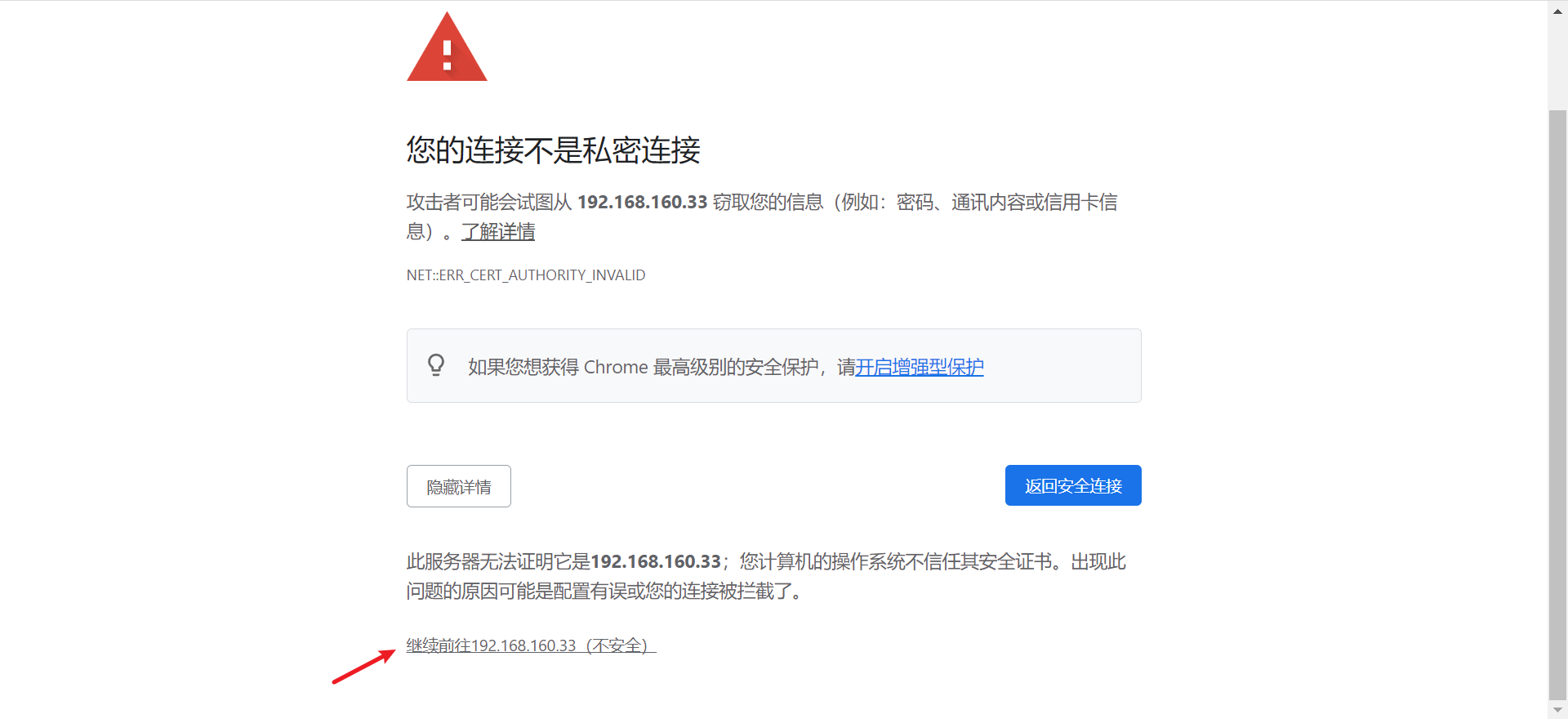
输入账号密码登录
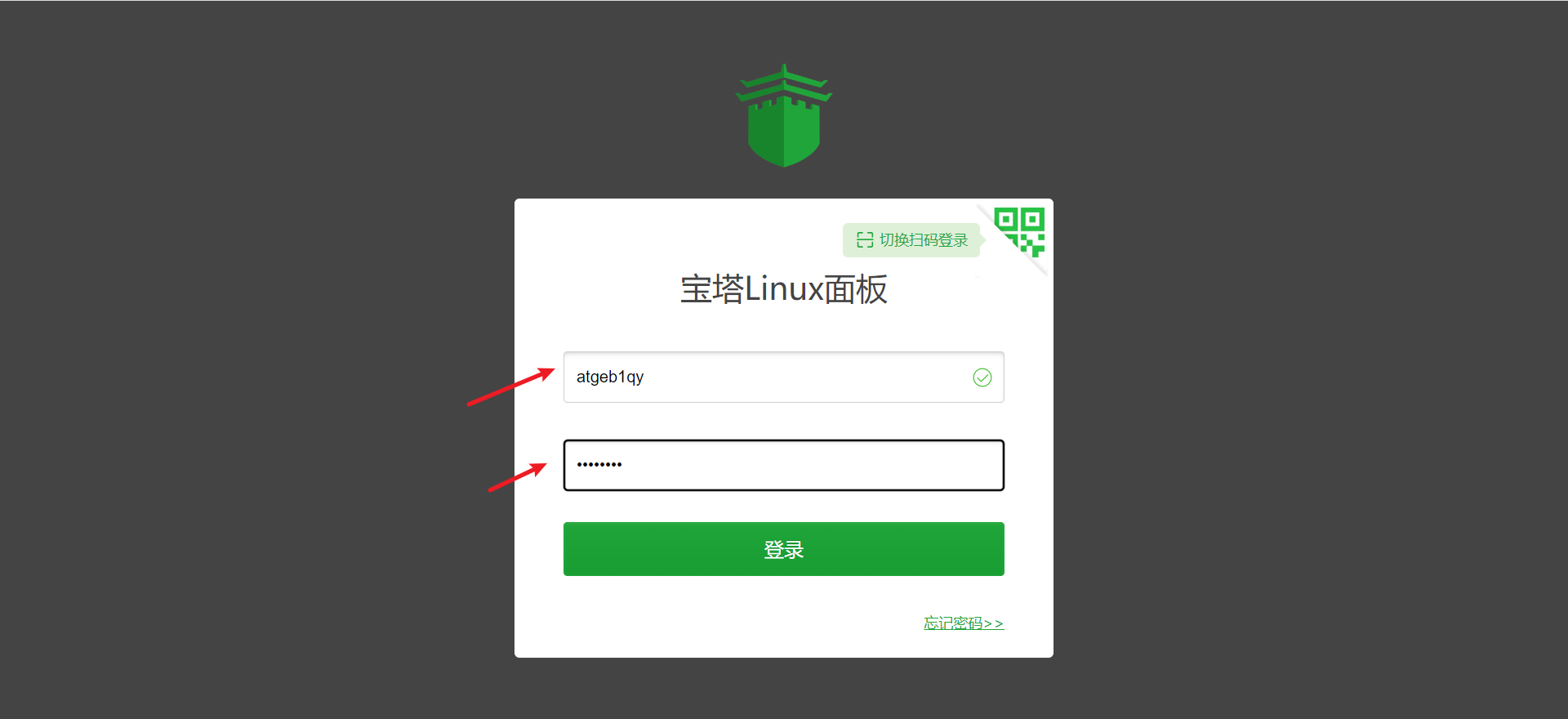
填写手机号,然后关闭安装套件(自己安装)
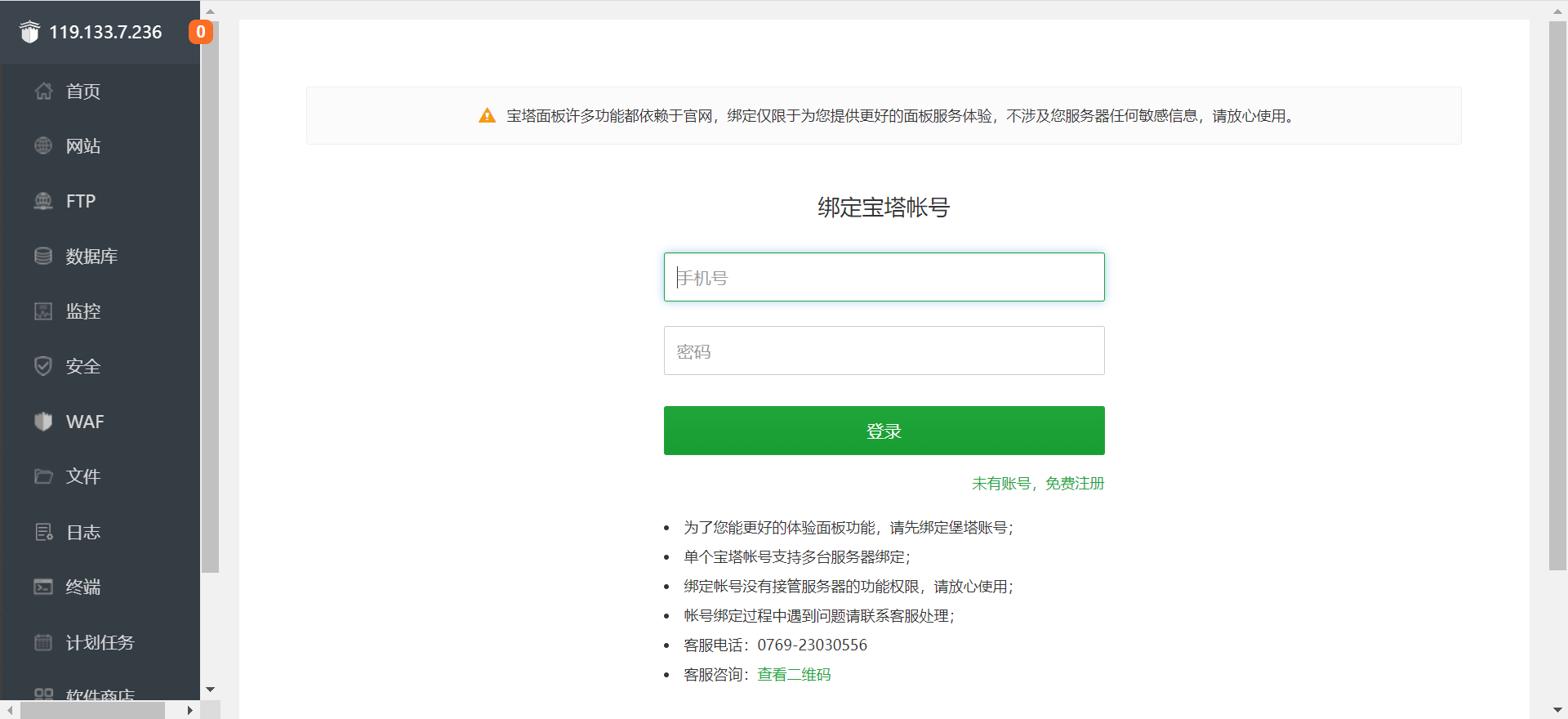
修改宝塔账号密码
可跳过
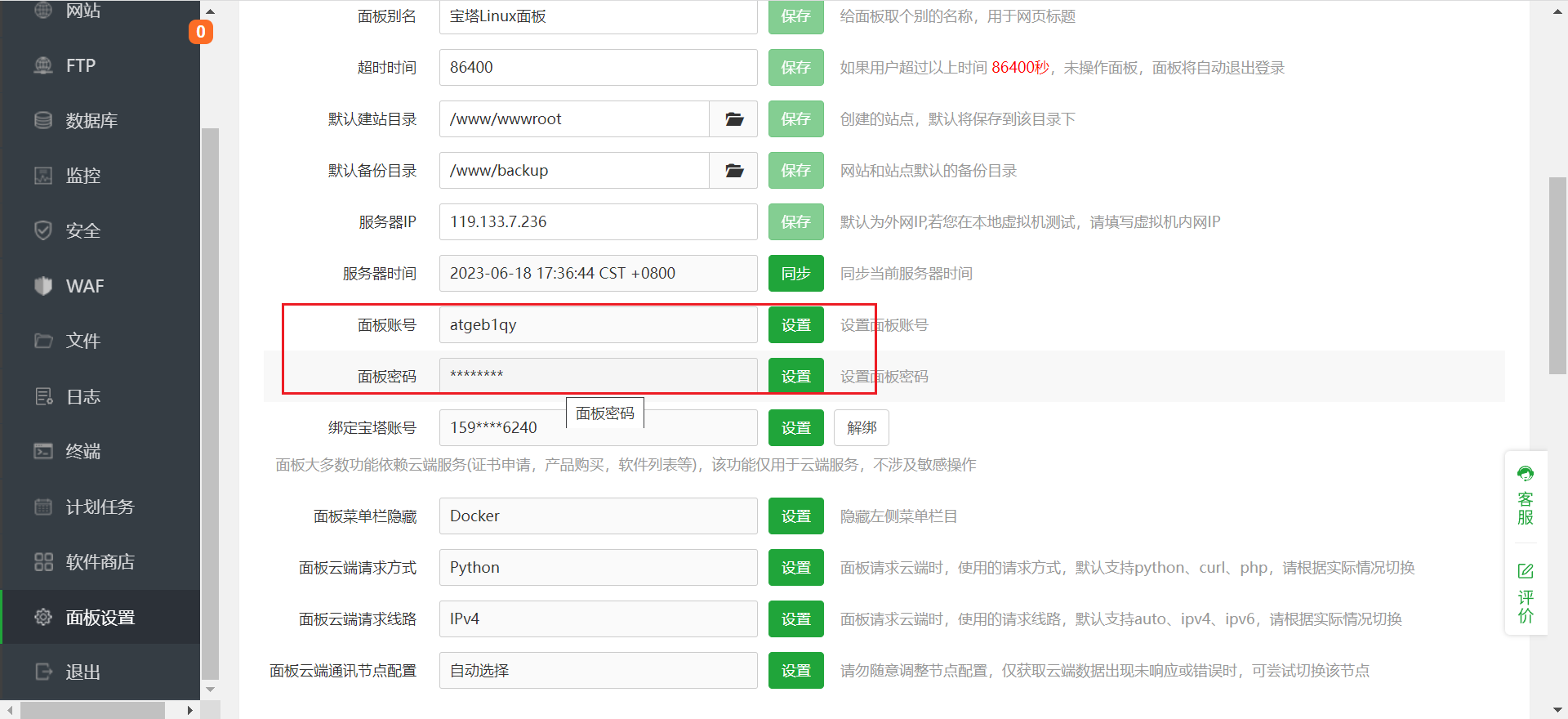
2.1 安装 Tomcat(同 Java 8)
安装 Tomcat 会一起安装 Java 8
在软件商店搜索 Tomcat,点击安装
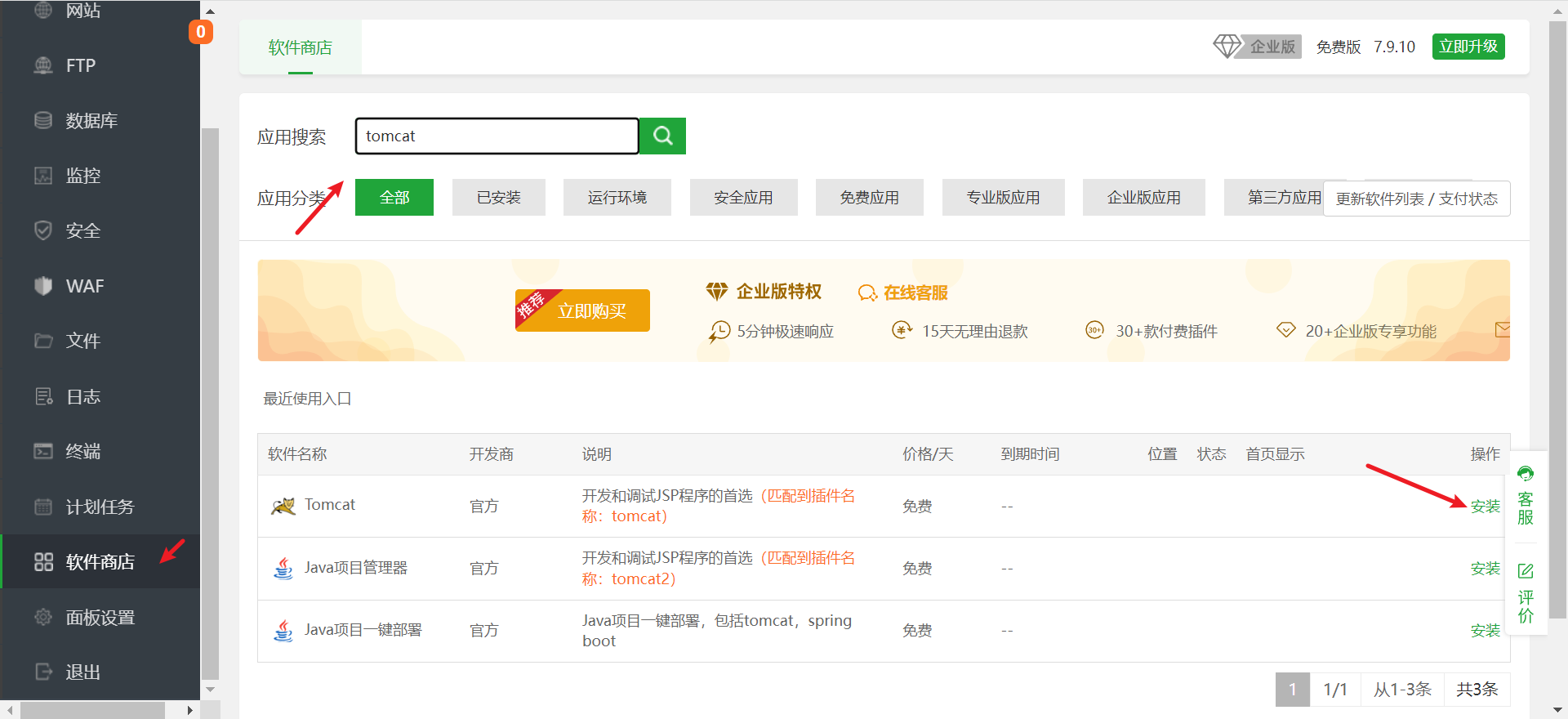
选择 9 版本
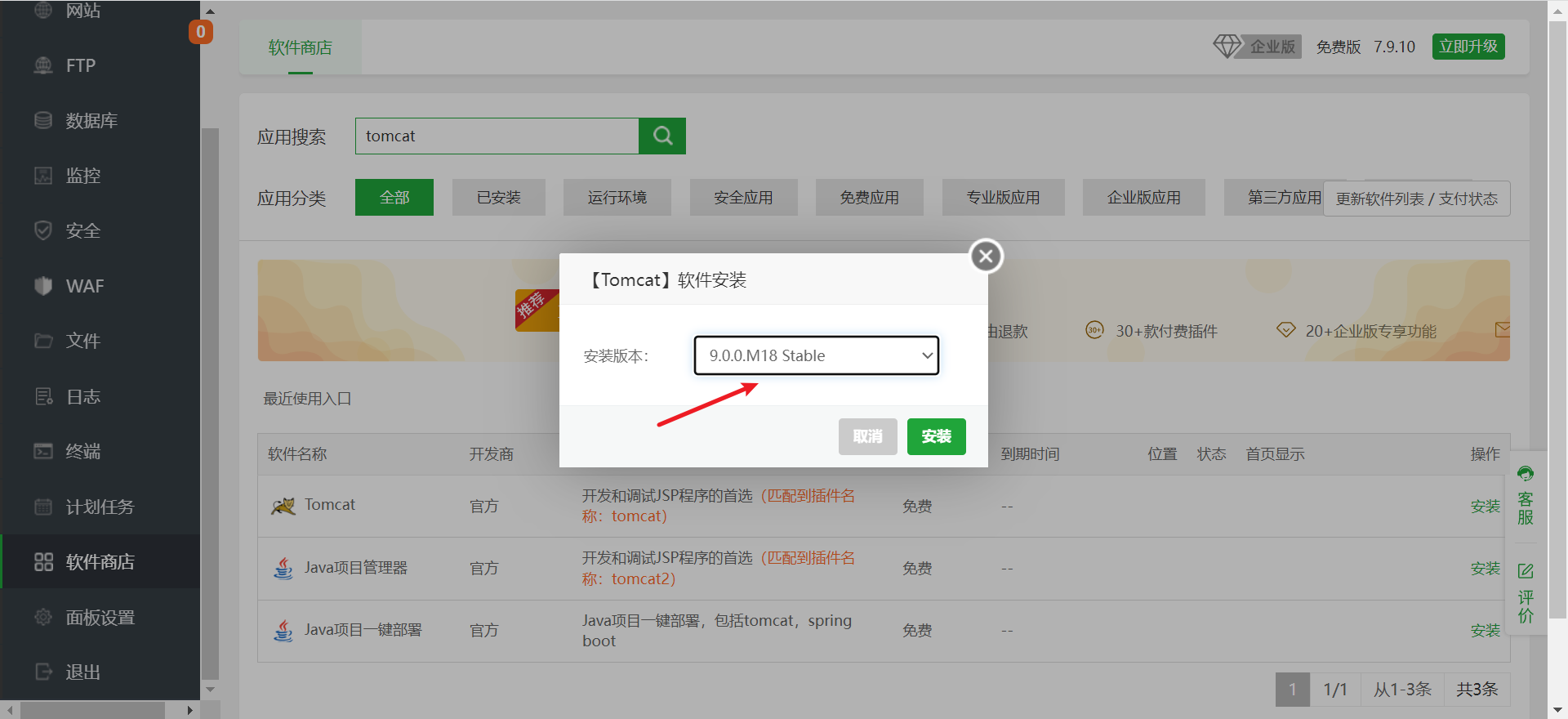
2.1 安装 Docker
命令行下载
curl -fsSL https://get.docker.com |bash -s docker --mirror Aliyun
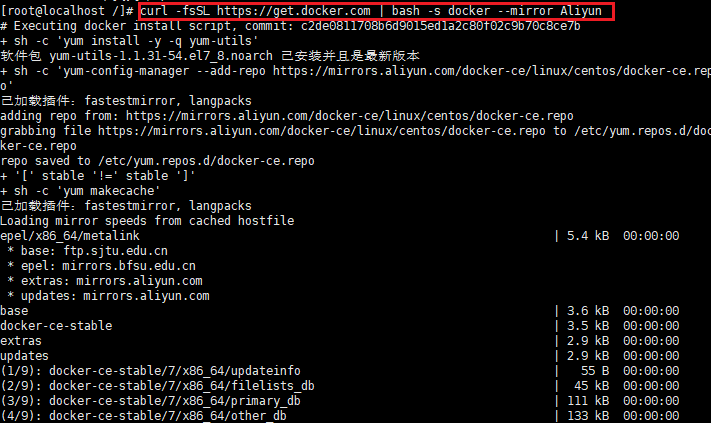
检查是否安装成功
docker -v
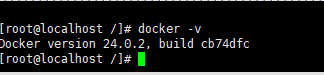
成功后,打开宝塔,软件商店下载 docker 管理,安装
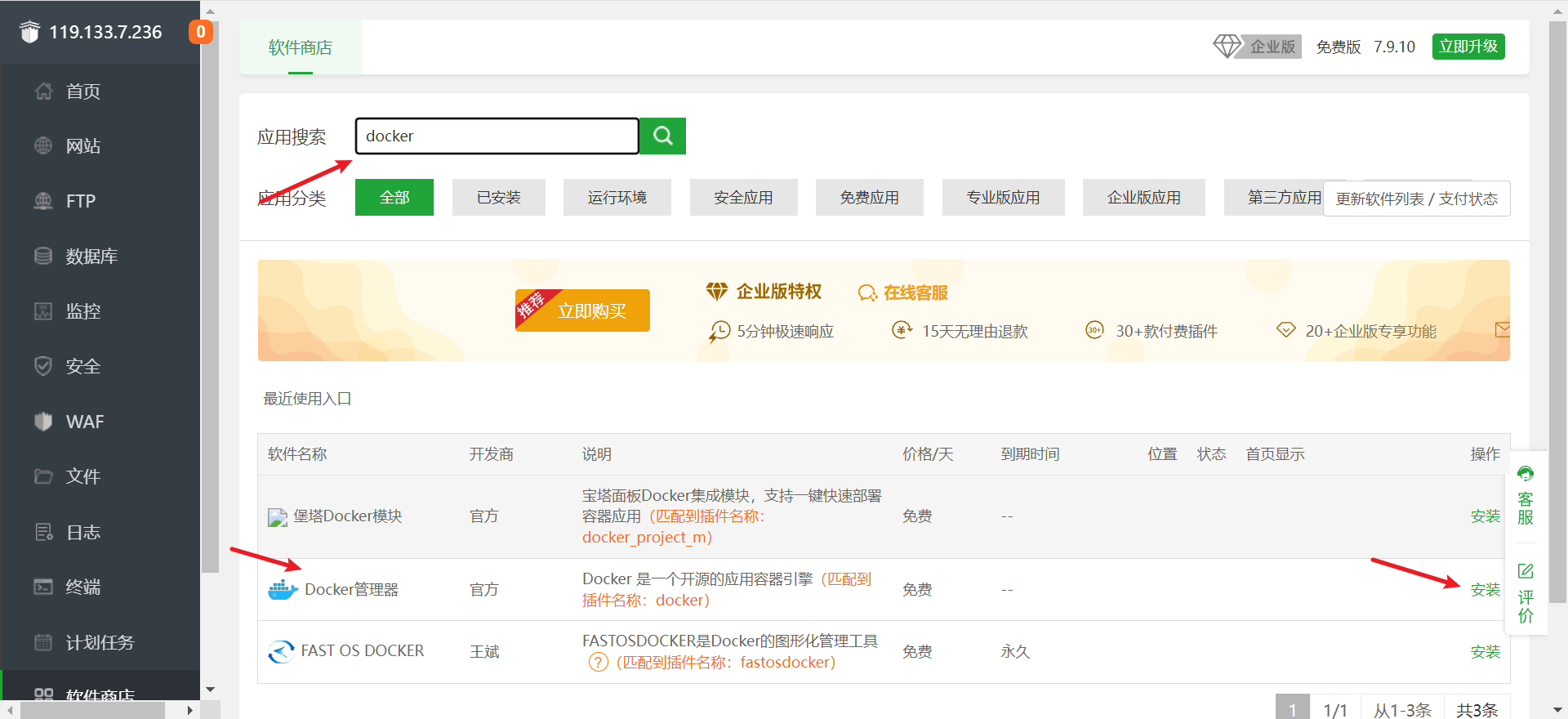
更换镜像加速器(推荐阿里云)
容器镜像服务 (aliyun.com)
扫码登录后找到镜像仓库
每个人都不同,复制自己的镜像仓库
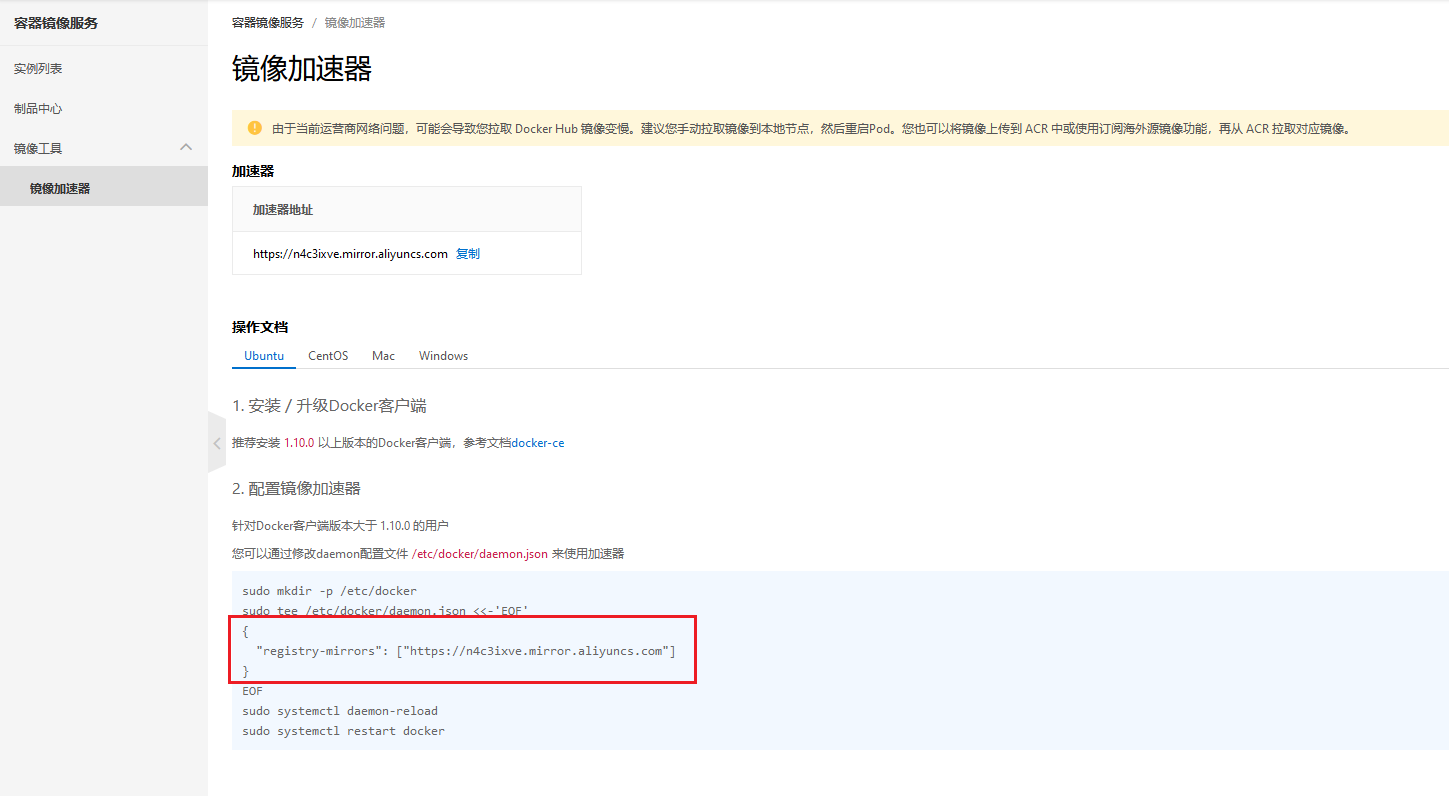
放到首页,点击 Docker管理器
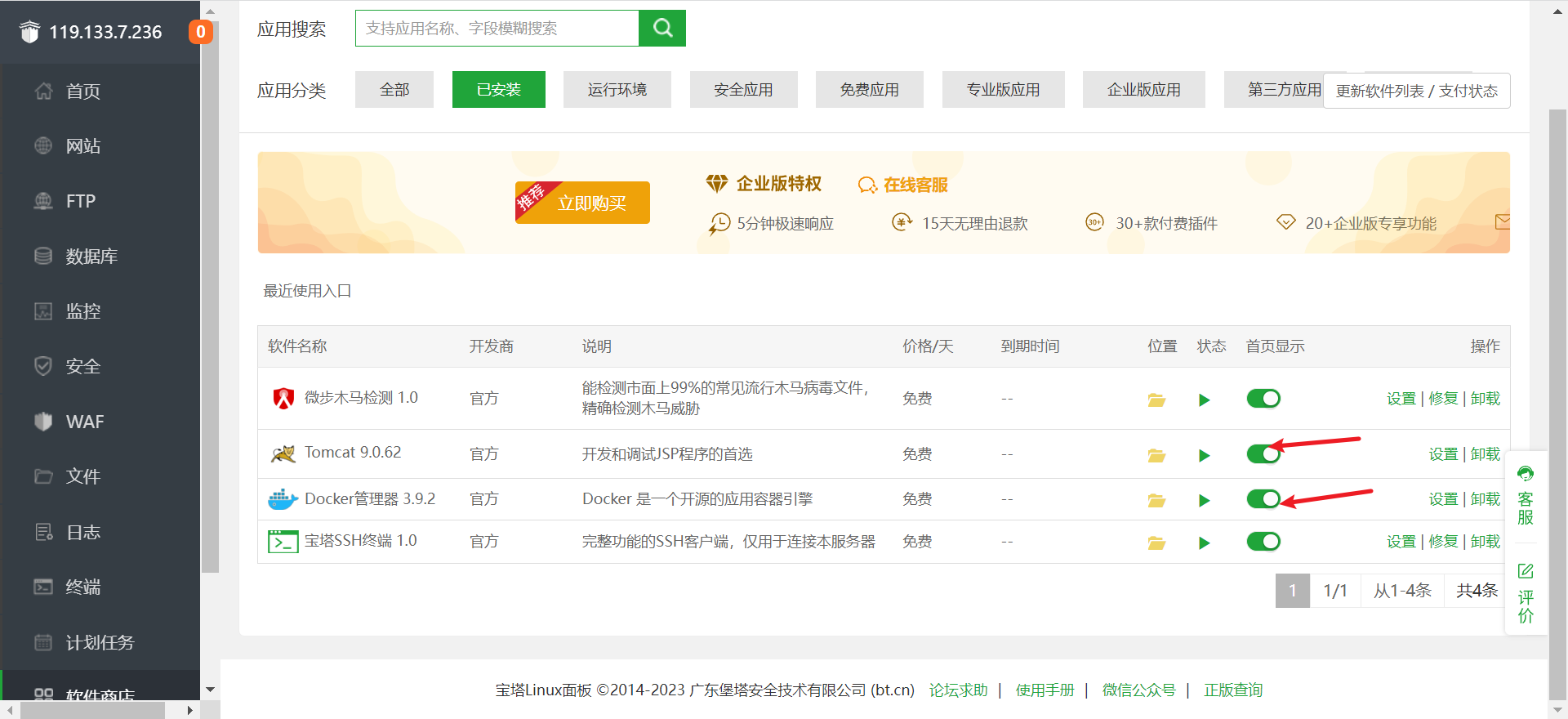
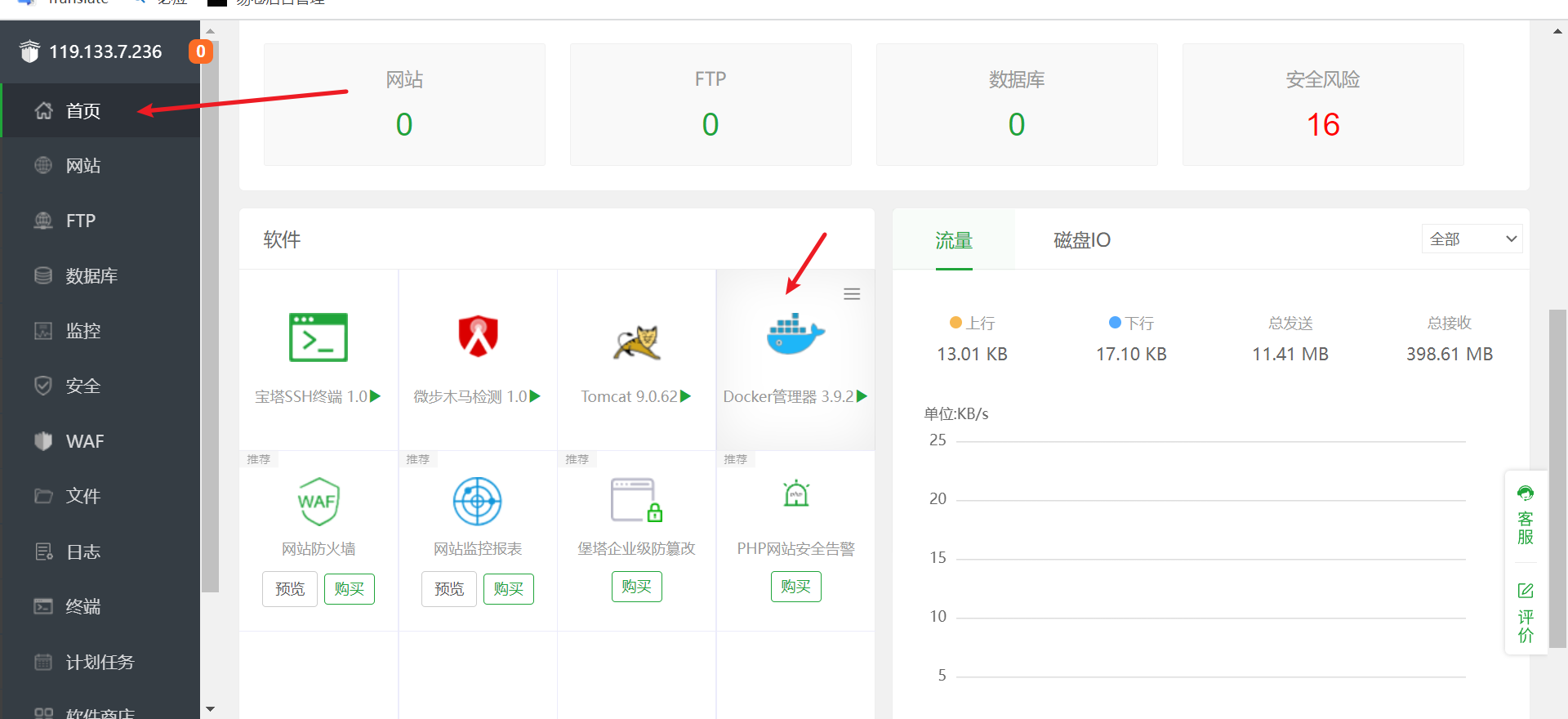
选择加速器,复制镜像到文件中,点击保存
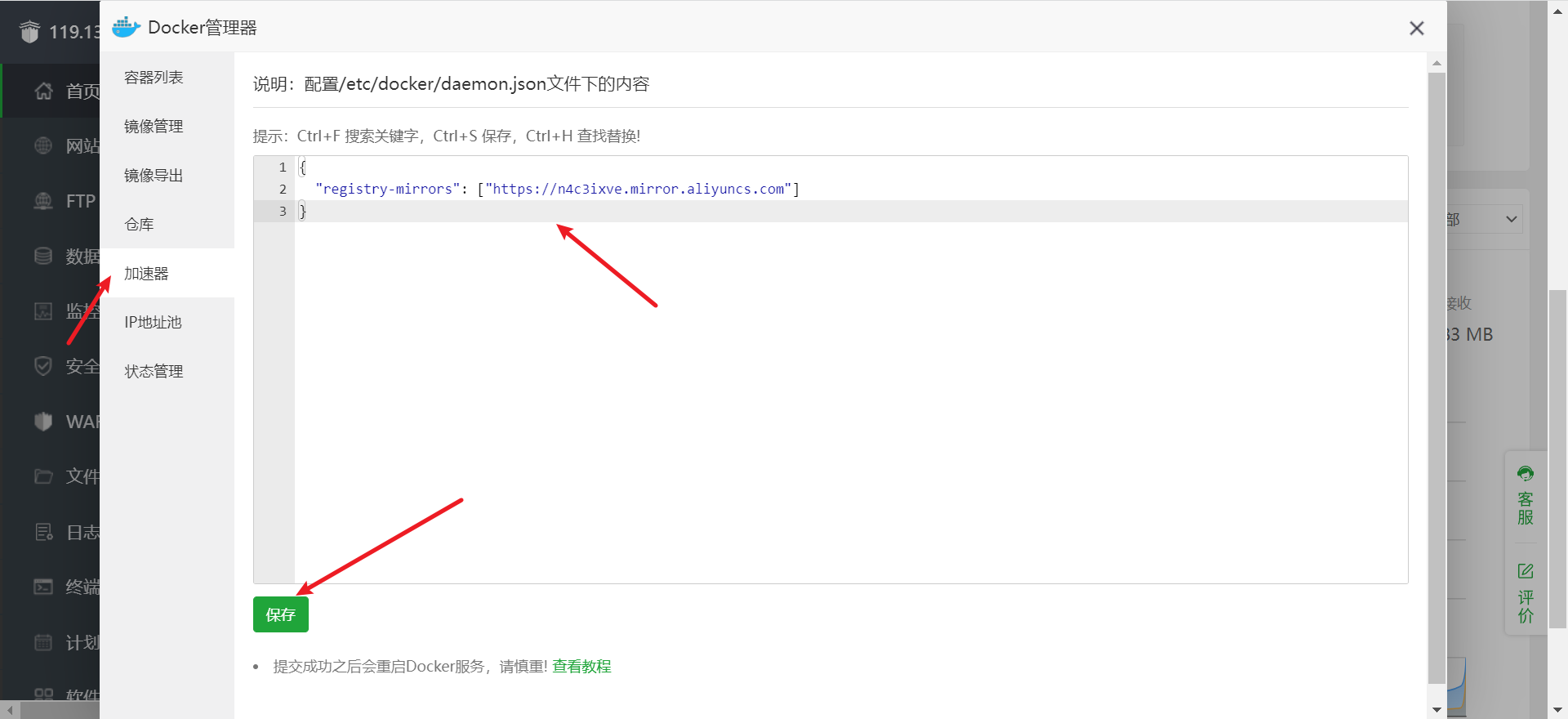
2.2 安装 MySQL (Docker 环境)
# mysql:8.0# -p 左边为宿主机端口,右边为容器端口# 可自行修改容器名称和密码以及端口映射(即centos-mysql,12345678,3306:3306)docker run -it --name centos-mysql -e MYSQL_ROOT_PASSWORD=12345678 -p 3306:3306 -d mysql:8.0
如果没有镜像,会先从仓库拉取镜像,在创建容器,可以看到容器已经创建
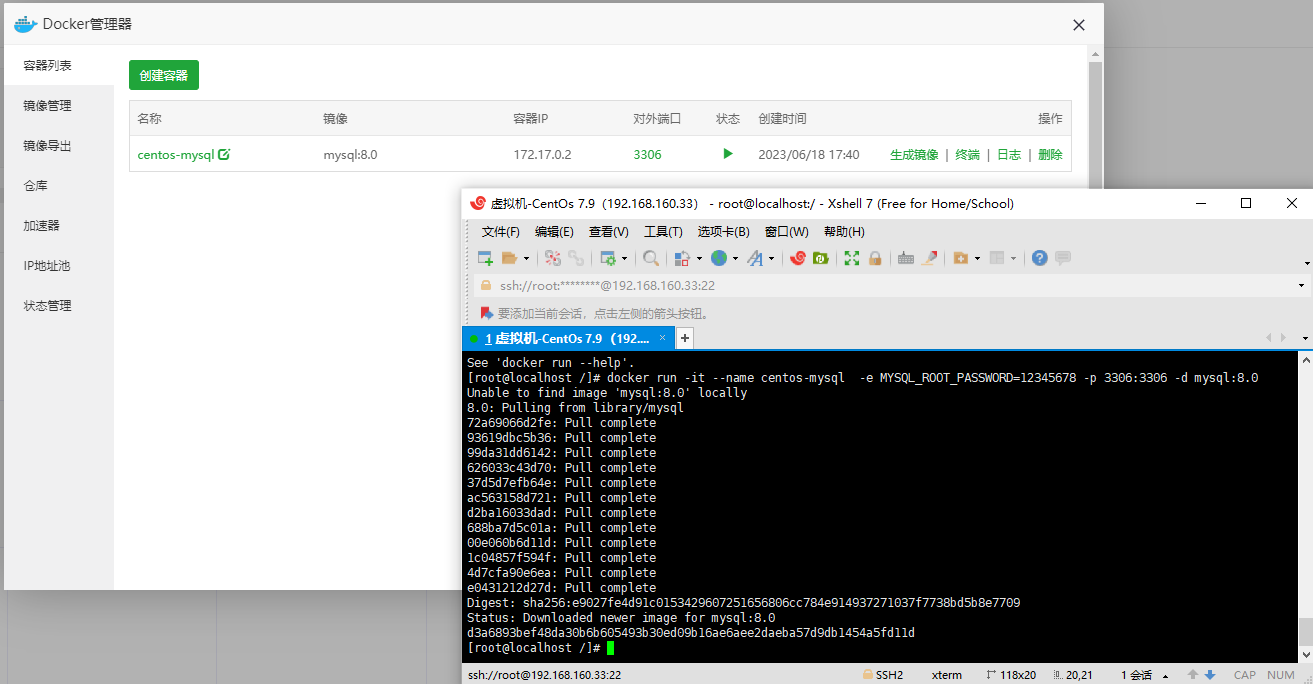
2.3 安装 Redis(Docker 环境)
在宝塔中新建文件夹,这里在 wwwroot 中新建了 docker ,在里面新建了 redis,再建了 conf,data
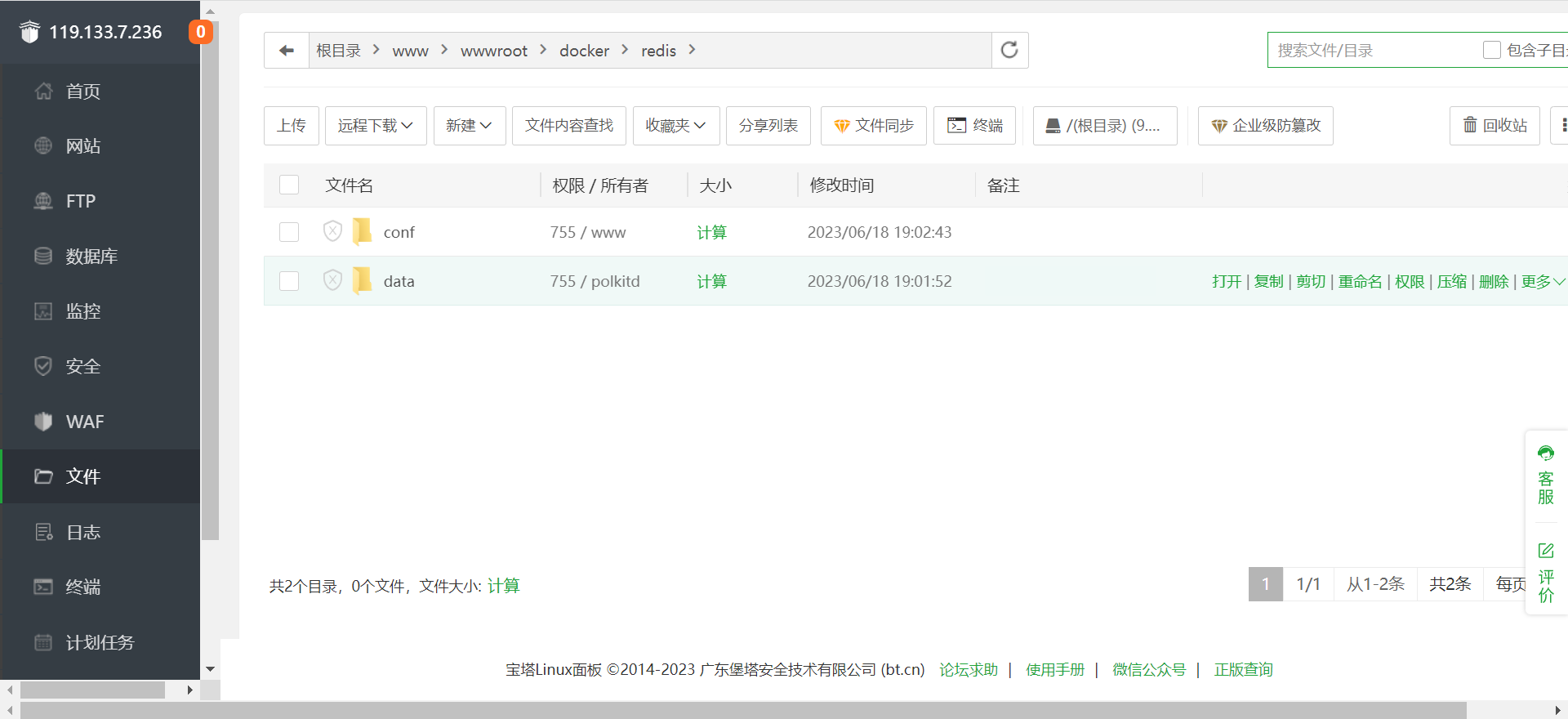
在 conf 中新建文件 redis.conf
内容
# bind 192.168.1.100 10.0.0.1# bind 127.0.0.1 ::1#bind 127.0.0.1
protected-mode no
port 6379
tcp-backlog 511
requirepass 12345678timeout0
tcp-keepalive 300#daemonize yes
supervised no
pidfile /var/run/redis_6379.pid
loglevel notice
logfile "redis.log"
databases 16
always-show-logo yes
save 9001
save 30010
save 6010000
stop-writes-on-bgsave-error yes
rdbcompression yes
rdbchecksum yes
dbfilename dump.rdb
dir /data
replica-serve-stale-data yes
replica-read-only yes
repl-diskless-sync no
repl-disable-tcp-nodelay no
replica-priority 100
lazyfree-lazy-eviction no
lazyfree-lazy-expire no
lazyfree-lazy-server-del no
replica-lazy-flush no
appendonly yes
appendfilename "appendonly.aof"
no-appendfsync-on-rewrite no
auto-aof-rewrite-percentage 100
auto-aof-rewrite-min-size 64mb
aof-load-truncated yes
aof-use-rdb-preamble yes
lua-time-limit 5000
slowlog-max-len 128
notify-keyspace-events ""
hash-max-ziplist-entries 512
hash-max-ziplist-value 64
list-max-ziplist-size -2
list-compress-depth 0
set-max-intset-entries 512
zset-max-ziplist-entries 128
zset-max-ziplist-value 64
hll-sparse-max-bytes 3000
stream-node-max-bytes 4096
stream-node-max-entries 100
activerehashing yes
hz 10
dynamic-hz yes
aof-rewrite-incremental-fsync yes
rdb-save-incremental-fsync yes
# -p 左边为宿主机端口,右边为容器端口# 可自行修改容器名称和密码以及端口映射(即centos-redis,6379:6379,12345678)docker run --restart=always --log-opt max-size=100m --log-opt max-file=2 -p 6379:6379 --name centos-redis -v /www/wwwroot/docker/redis/redis.conf:/etc/redis/redis.conf -v /www/wwwroot/docker/redis/data:/data -d redis redis-server /etc/redis/redis.conf --appendonly yes --requirepass 12345678
参数作用-p 宿主机端口:容器内端口设置端口–name 容器名设置容器名,自定义–restart=“always”自动持久化-v 宿主机绝对路径:容器内绝对路径文件挂载,本句中先将配置文件挂载进容器,然后将redis的备份文件文件夹挂载出来-d后台启动 redisredis:6.2.6使用的镜像为redis:6.2.6–requirepass设置密码–appendonly ye开启redis 持久化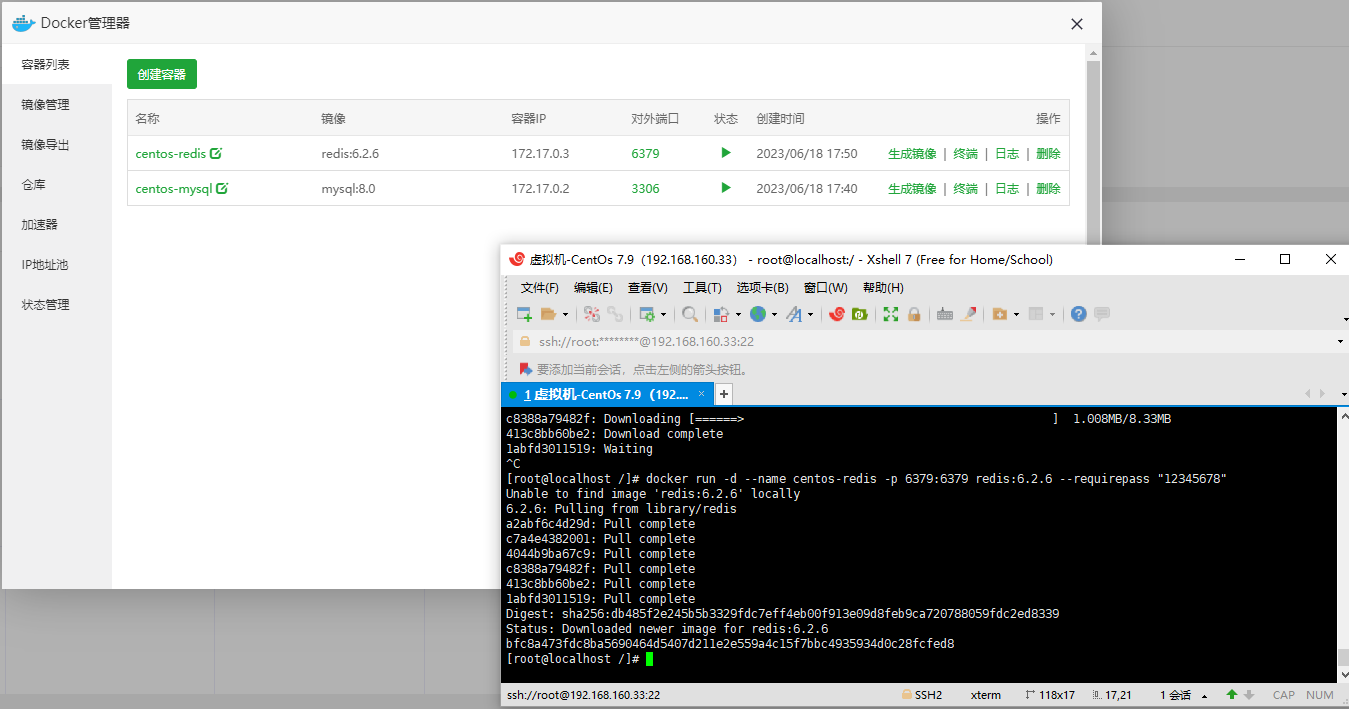
进入到容器里面,使用 docker exec
# 查看容器dockerps# 进入容器# docker exec -it <容器名> /bin/bashdockerexec -it centos-redis redis-cli
# 密码校验127.0.0.0:6370>auth 12345678# 退出容器exit
版权归原作者 凉了的凉茶 所有, 如有侵权,请联系我们删除。